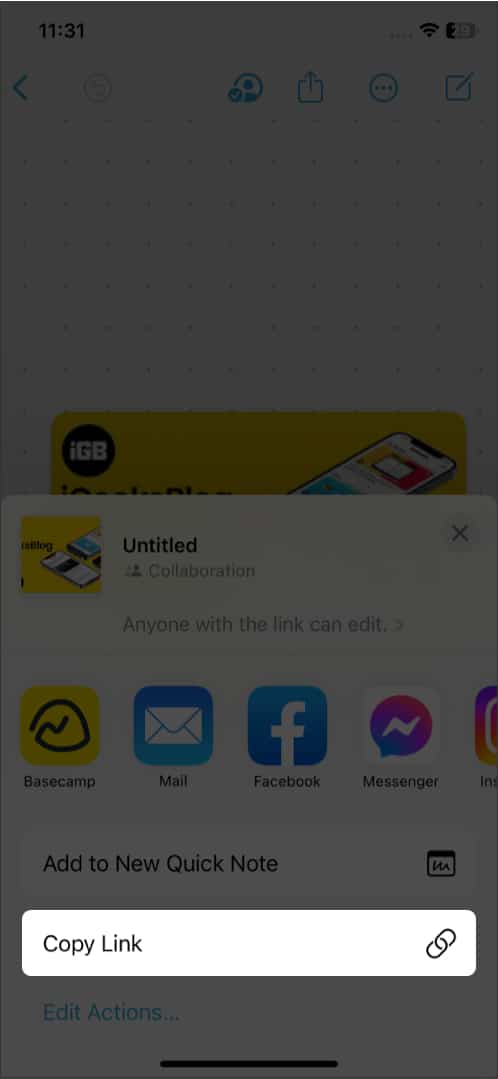O que você deve saber antes usar o aplicativo Freeform no iPhone e iPad
Você precisa ativar o Freeform nas configurações do iCloud. Você deve ter o iOS 16.2, iPadOS 16.2 ou posterior.
Finalmente, a espera acabou e o aplicativo Freeform está disponível no iOS 16. É um novo quadro colaborativo de tela flexível da Apple. Você pode ter visto alguns recursos disso na palestra principal da WWDC22 em junho de 2022. Este artigo explorará como usar o aplicativo Freeform no seu iPhone ou iPad.
O que é o Apple Freeform?
O que é o Apple Freeform?
strong>
Freeform é um novo quadro branco integrado em dispositivos Apple. É uma tela versátil onde você pode colaborar com mais de 100 pessoas em um único quadro. Portanto, trabalhe em conjunto em esboços de design em tempo real, crie quadros de humor e discuta ideias com sua equipe. Além disso, você pode usar o FaceTime ou enviar mensagens para outros membros da equipe enquanto colabora em um quadro.
Este quadro branco digital permite adicionar imagens, vídeos, PDFs, documentos, links, etc. Além disso, você pode usar diferentes cores, tipos de pincel, formas e elementos de rabiscos. Gostei dos recursos de adicionar comentários e digitalizar documentos diretamente do aplicativo. Além disso, com cursores exclusivos, você pode ver imediatamente as atividades de cada colaborador no quadro.
Você pode usar o aplicativo em seu iPhone, iPad ou Mac. Mas os usuários do iPad têm a vantagem de usá-lo com o Apple Pencil. Vamos ver como usar o Freeform.
Como ativar o Freeform no iPhone e iPad
Inicie o aplicativo Configurações no seu iPhone → toque em seu nome para abrir seu ID Apple. Selecione iCloud. Depois disso, toque em Mostrar tudo na seção Aplicativos usando o iCloud. Por fim, role para baixo e ative Freeform.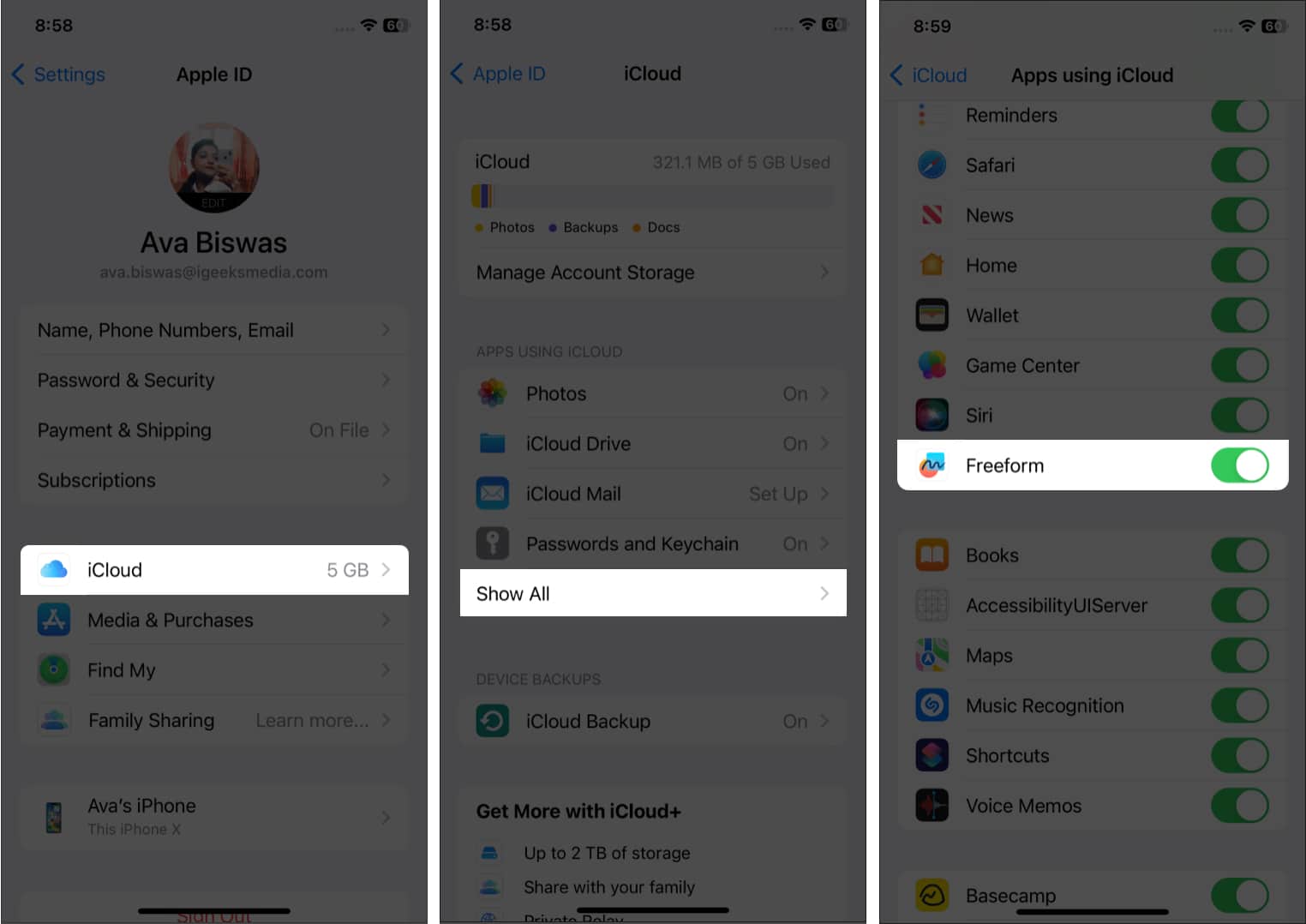
Como usar o aplicativo Freeform no iPhone ou iPad
O Freeform só é acessível no iOS 16.2, iPadOS 16.2 e macOS Ventura ou posterior. Portanto, se você ainda não o fez, atualize seu iPhone, iPad e Mac para a versão mais recente. Sua tela inicial exibirá o aplicativo Freeform assim que a atualização for instalada. Para abrir o aplicativo, toque nele.
Pela primeira vez, uma mensagem de boas-vindas será exibida. Então, selecione Continuar para criar seu primeiro quadro. Ele começará em branco. E você pode ver uma barra de ferramentas na parte inferior da tela.
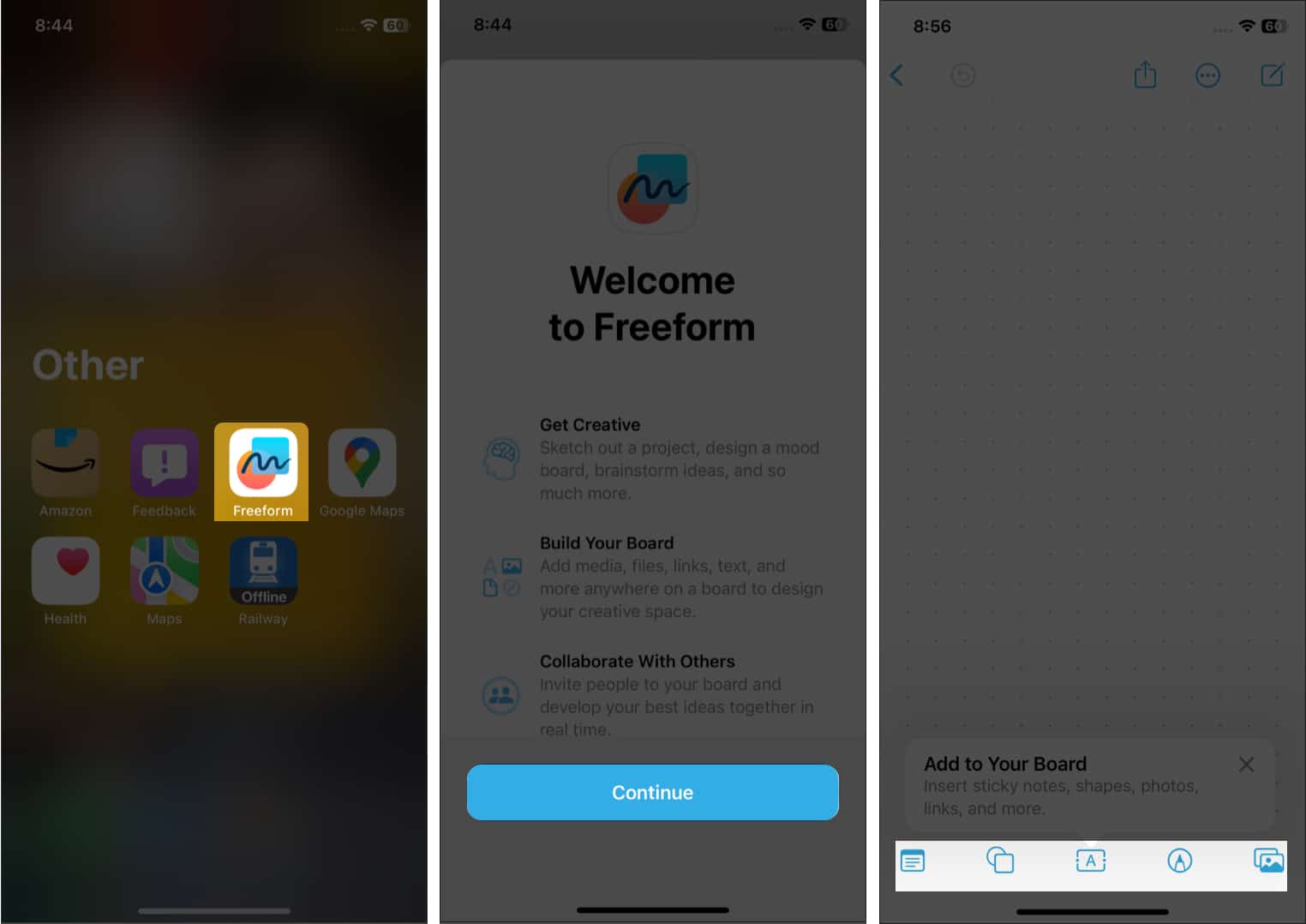
Além disso, há compartilhamento, edição e outras opções para organizar seu quadro. Não se preocupe! Discutirei cada função passo a passo.
Navegação na página inicial
Posso garantir que o Freeform será familiar. Porque toda a sua navegação é semelhante aos aplicativos nativos da Apple, como Notas, Páginas, Lembretes ou Arquivos. Você pode ver seus quadros na página principal, incluindo Todos os Quadros, Recentes, Compartilhados, Favoritos e Excluídos Recentemente.
Você pode interagir com todos os seus quadros em Todos os Quadros. Em Recentes, você pode acessar os quadros criados ou editados recentemente. A pasta Compartilhada facilita a localização dos quadros colaborados. Além disso, se você excluiu algum quadro por engano, pode recuperá-lo na seção Excluídos recentemente em 30 dias.
Além disso, há uma barra de pesquisa, um botão para criar um novo quadro e opções de edição na parte superior. Se você tocar no ícone de três pontos, poderá organizar seus quadros classificando-os e criando grupos por data. Além disso, veja seus quadros na exibição de lista. Ao ativar a sincronização do iCloud, você pode ver seus quadros em todos os dispositivos.
Crie um quadro e use a barra de ferramentas Freeform
Ao iniciar o aplicativo, ele abrirá uma tela em branco com pontos. Então você pode começar a rabiscar. Em vez disso, você pode tocar em Novo quadro na página inicial do Freeform. Ou selecione o ícone Caneta na seção Todos os quadros. Depois de concluir seu trabalho no quadro, toque em Concluído para salvar tudo. Você também pode escolher o ícone Caneta no quadro para criar um novo.
Agora que você criou um novo quadro, vamos aos recursos. Há cinco barras de ferramentas de funções na placa. Você pode personalizar todos os elementos e colocá-los em qualquer lugar arrastando-os.
Nota: Tocar nele adicionará uma nota adesiva amarela em seu quadro. Você pode editá-lo e mover-se para destacar uma determinada parte do seu quadro. 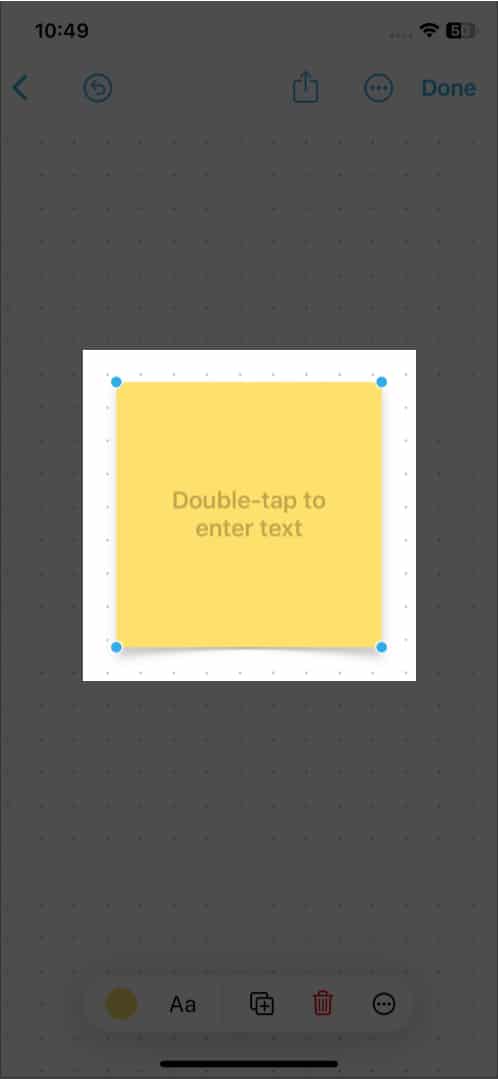 Formas: o ícone Formas desdobra uma série de formas e objetos predefinidos. Você pode encontrar linhas básicas, círculos, setas, objetos 3D, animais, comida, pessoas, etc. Ao todo, são 16 categorias diferentes com 700 formas únicas. Além disso, use o botão Pesquisar para descobrir um determinado item rapidamente. Além disso, permite alterar a cor, tamanho, localização de uma forma, etc.
Formas: o ícone Formas desdobra uma série de formas e objetos predefinidos. Você pode encontrar linhas básicas, círculos, setas, objetos 3D, animais, comida, pessoas, etc. Ao todo, são 16 categorias diferentes com 700 formas únicas. Além disso, use o botão Pesquisar para descobrir um determinado item rapidamente. Além disso, permite alterar a cor, tamanho, localização de uma forma, etc.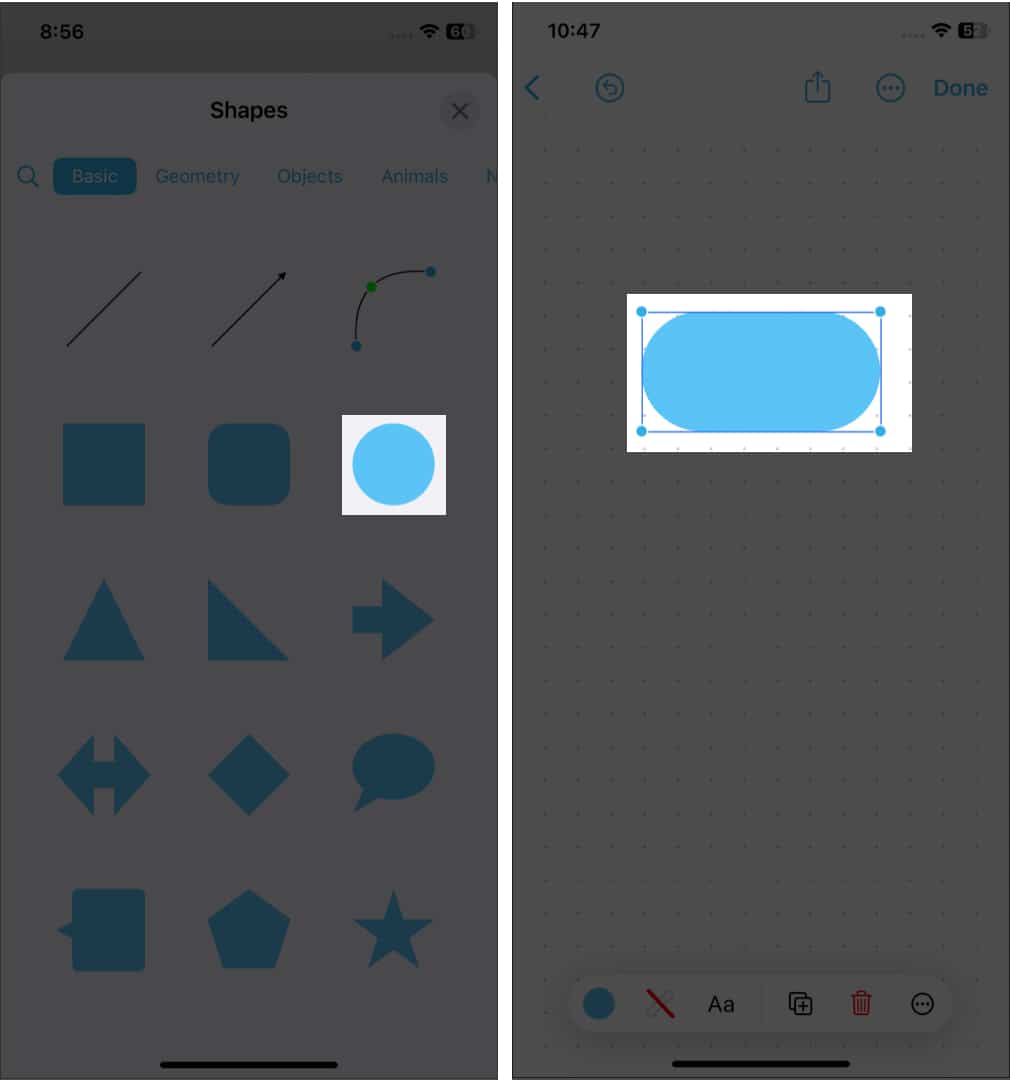 Caixa de texto: Selecionar este ícone adicionará uma caixa de texto com fontes, estilos, cores e tamanhos personalizáveis. Além disso, altere o recuo, adicione marcadores, duplique a caixa de texto ou copie o estilo. Assim, você pode escrever títulos ou descrições em um quadro de acordo com sua preferência.
Caixa de texto: Selecionar este ícone adicionará uma caixa de texto com fontes, estilos, cores e tamanhos personalizáveis. Além disso, altere o recuo, adicione marcadores, duplique a caixa de texto ou copie o estilo. Assim, você pode escrever títulos ou descrições em um quadro de acordo com sua preferência.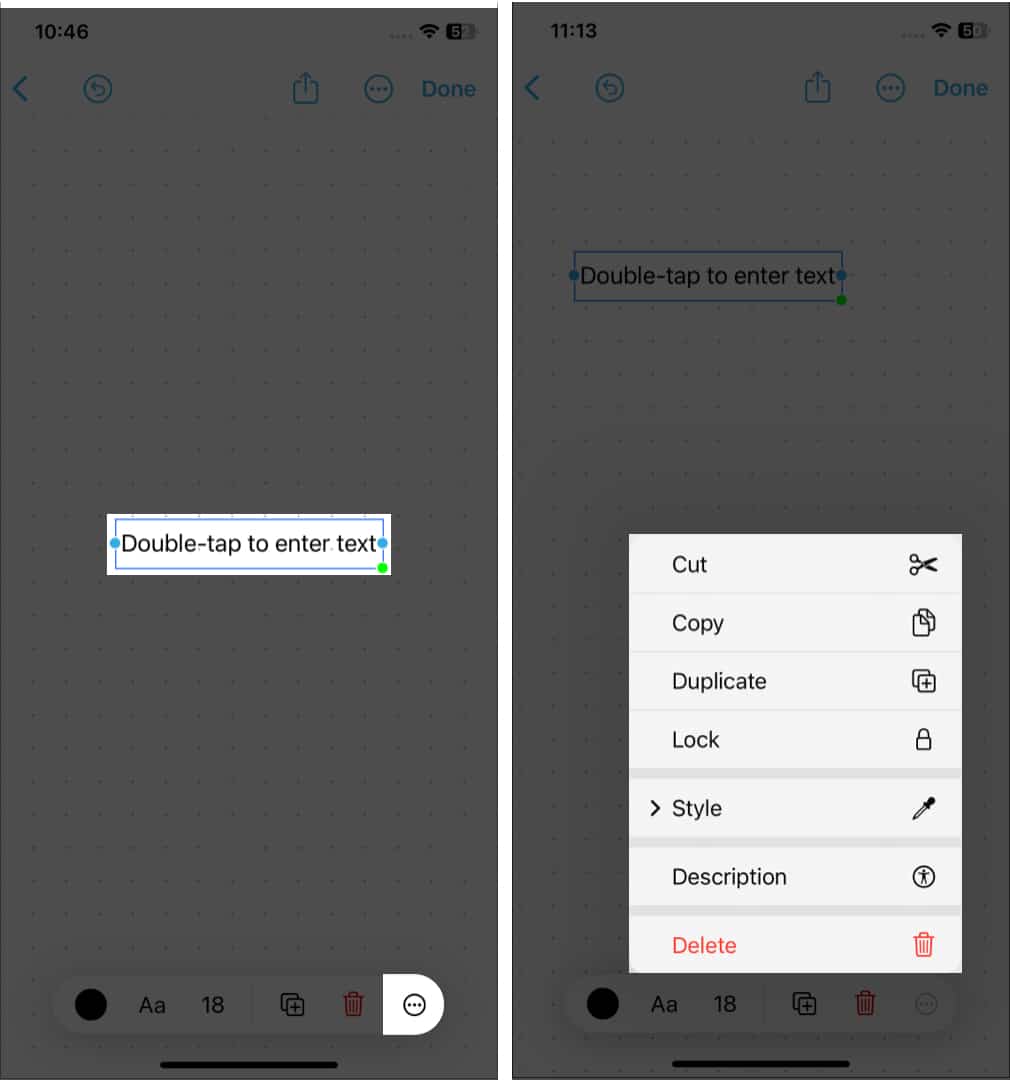 Caneta: a ampla seleção de pincéis e canetas da Apple é exibida quando você clica nela. Você também pode alterar o tipo de pincel, cor, largura do traço, opacidade etc.
Caneta: a ampla seleção de pincéis e canetas da Apple é exibida quando você clica nela. Você também pode alterar o tipo de pincel, cor, largura do traço, opacidade etc. 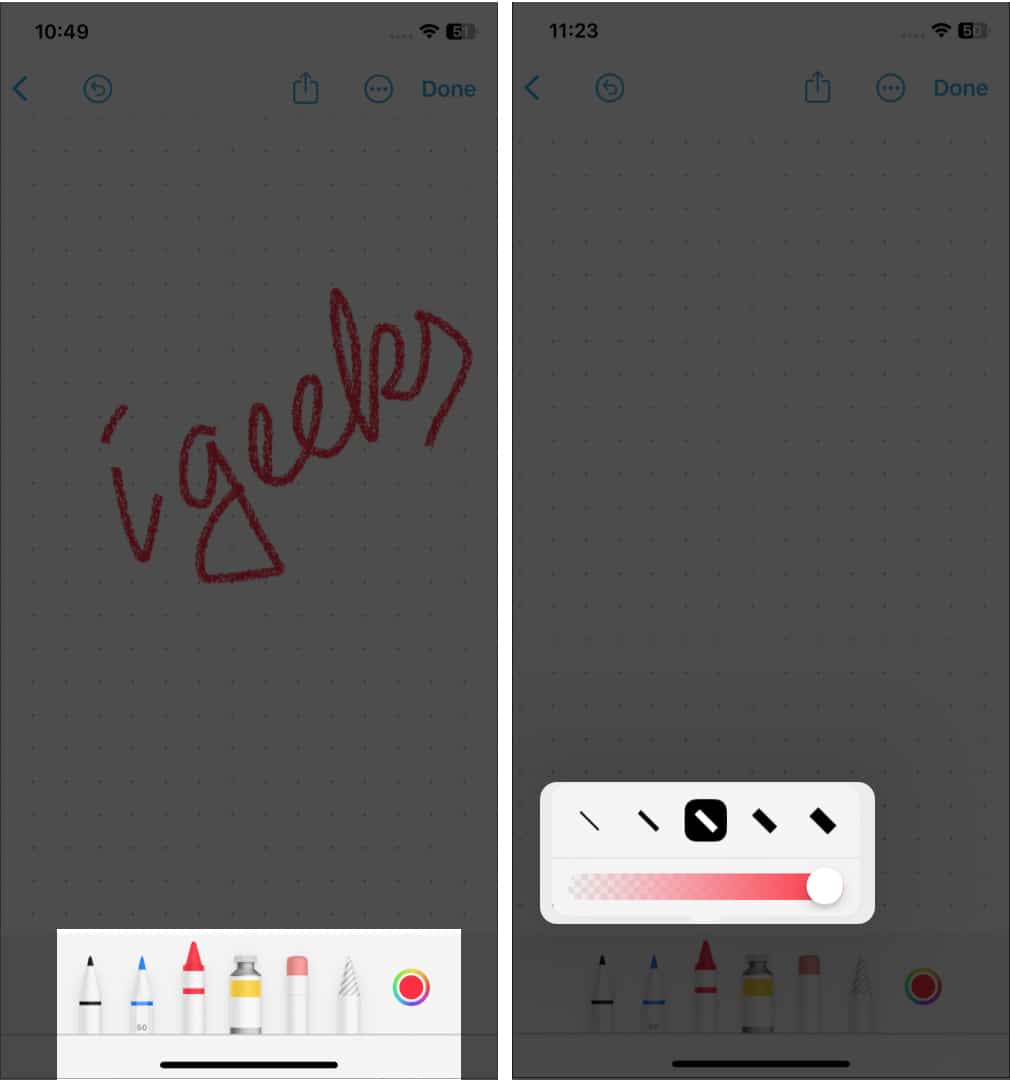 Anexo: Você pode inserir fotos e vídeos do seu iPhone ou iCloud. Ou digitalize diretamente um documento usando o scanner de documentos integrado ou clique em uma foto diretamente do quadro. Você também pode anotá-los conforme sua preferência sem sair do aplicativo. A melhor parte do Freeform é que você pode adicionar qualquer link de site.
Anexo: Você pode inserir fotos e vídeos do seu iPhone ou iCloud. Ou digitalize diretamente um documento usando o scanner de documentos integrado ou clique em uma foto diretamente do quadro. Você também pode anotá-los conforme sua preferência sem sair do aplicativo. A melhor parte do Freeform é que você pode adicionar qualquer link de site.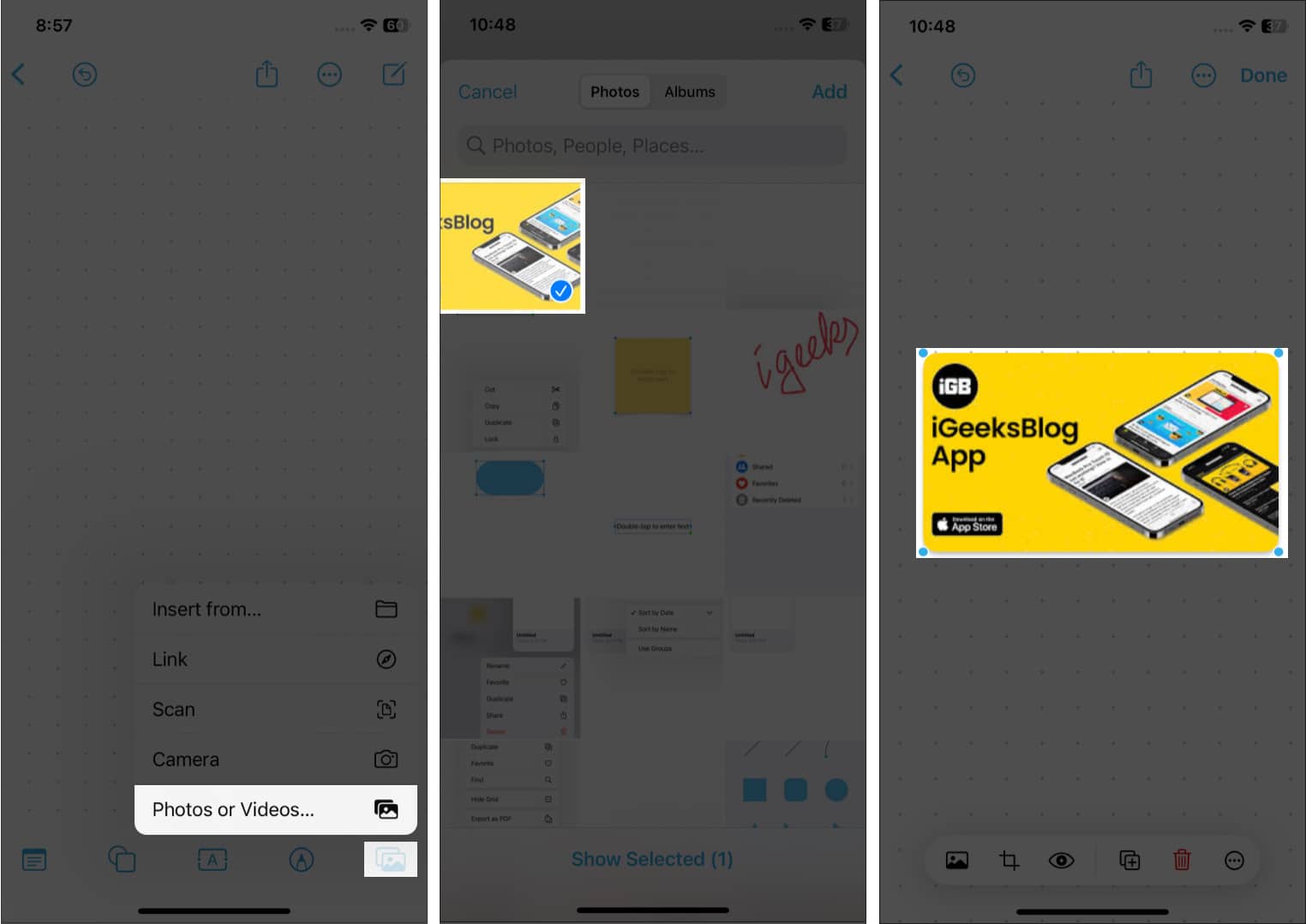
Você também pode ver quatro ícones na parte superior do seu quadro. São as opções Desfazer, Compartilhar, Menu e Novo quadro, respectivamente. Se você tocar no ícone de três pontos Menu, você terá as opções de Renomear, Duplicar, Favorito, Localizar, Ocultar grade, Exportar como PDF e Imprimir opções.
Como compartilhar e colaborar em quadros Freeform
A colaboração fácil é um dos melhores recursos que diferenciam o aplicativo Freeform no iPhone e no iPad. Além disso, você pode exportar seu quadro como PDF para compartilhar uma cópia estática com outras pessoas ou salvá-lo em Livros. Para isso:
Toque no ícone de três pontos na parte superior do seu quadro. Ou segure o quadro na página Todos os quadros e toque em Compartilhar. Em seguida, selecione Exportar como PDF. Por fim, escolha Salvar em arquivos. Além disso, você pode enviar isso por e-mail ou mensagens. Ou salve o PDF no aplicativo Notas ou Livros. 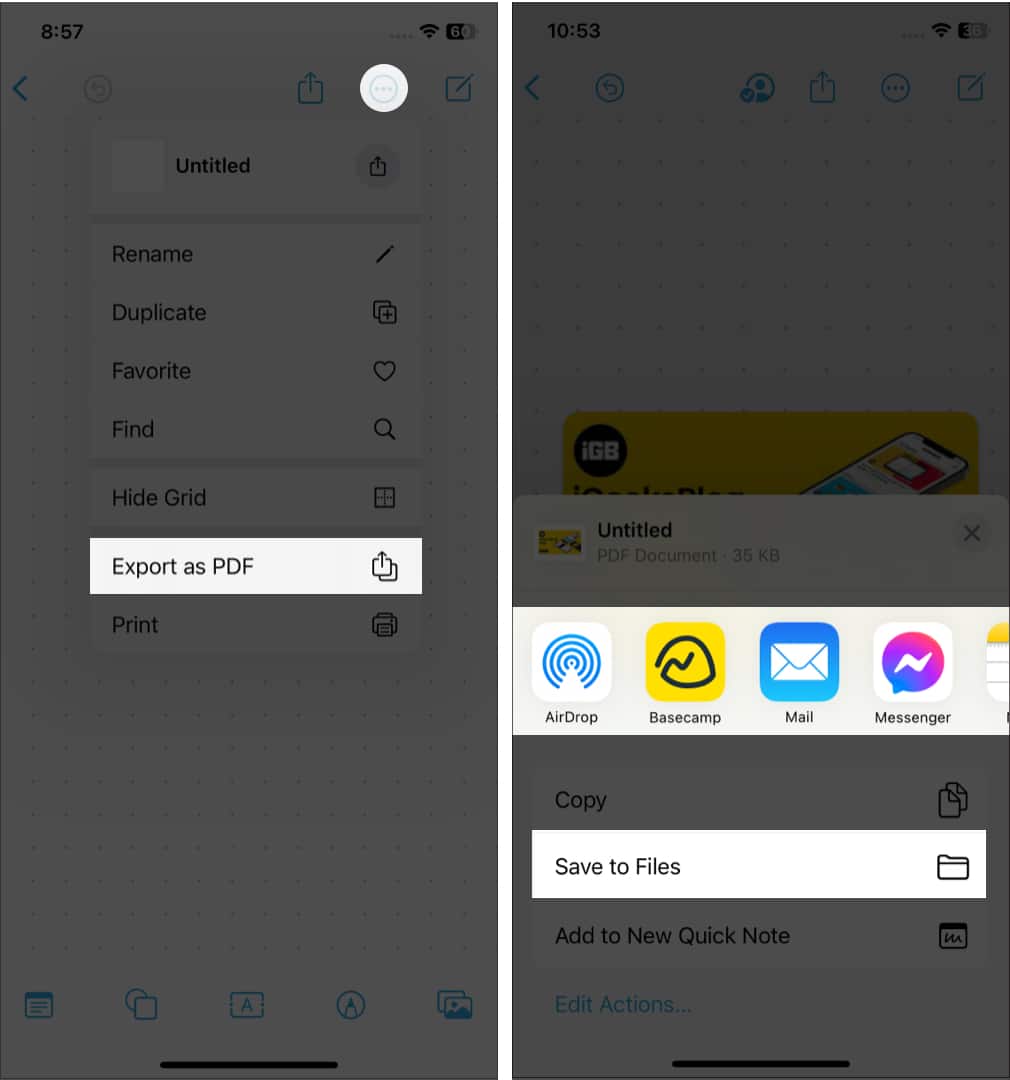
Etapas para adicionar pessoas a um quadro Freeform:
escolha o botão Compartilhar na parte superior do quadro.
Agora a planilha de compartilhamento vai aparecer. Aqui você pode alterar as configurações do convite. Se você personalizar a planilha de compartilhamento, poderá modificar as permissões de compartilhamento padrão. Além disso, você pode proibir as pessoas de convidar qualquer pessoa.
Em seguida, escolha o aplicativo para enviar o link para sua equipe. Se você definir as configurações de convite como Qualquer pessoa com o link, deslize da esquerda para a direita e escolha Convidar com link. 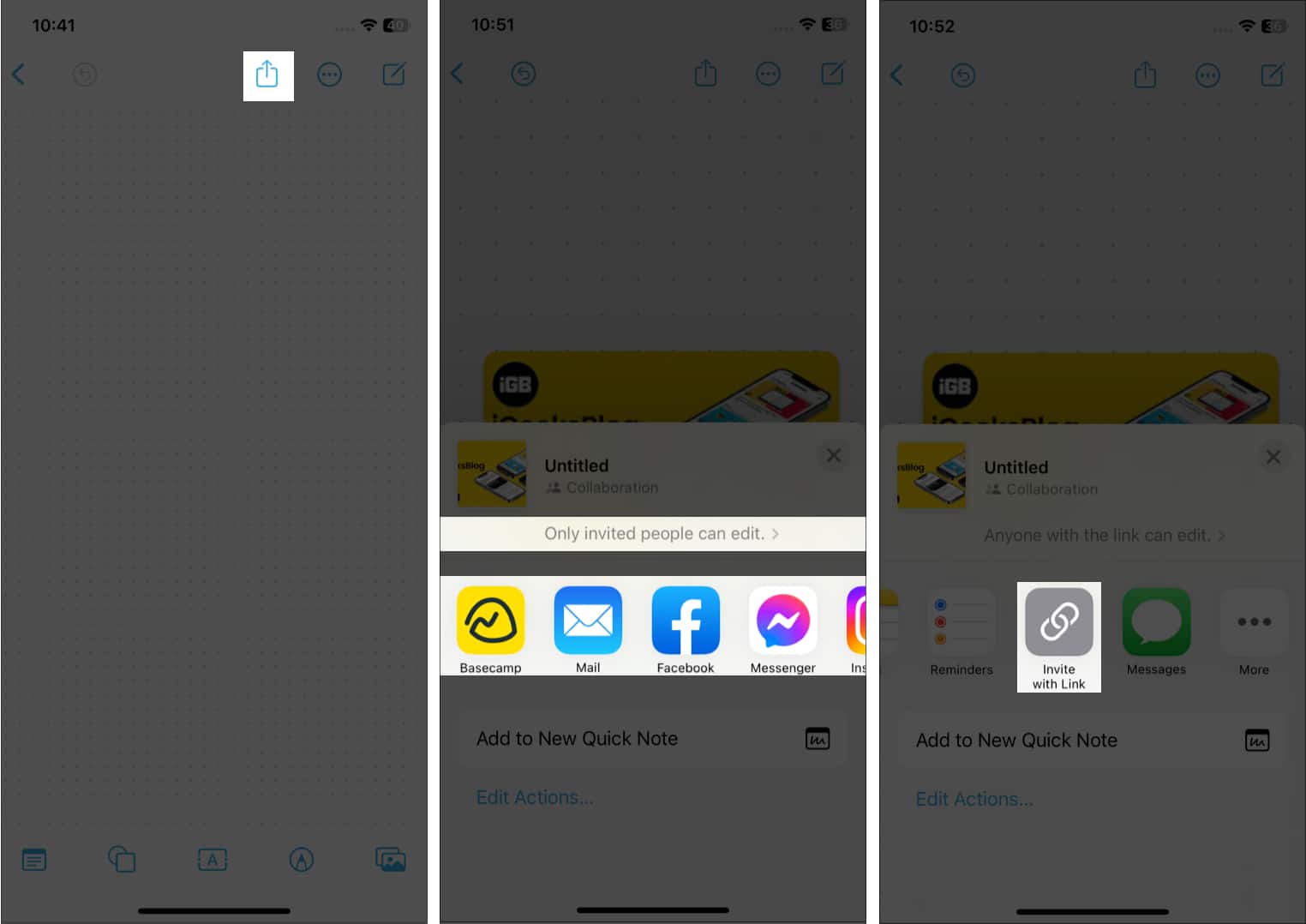 Em seguida, toque em Copiar link na lista Ações.
Em seguida, toque em Copiar link na lista Ações. 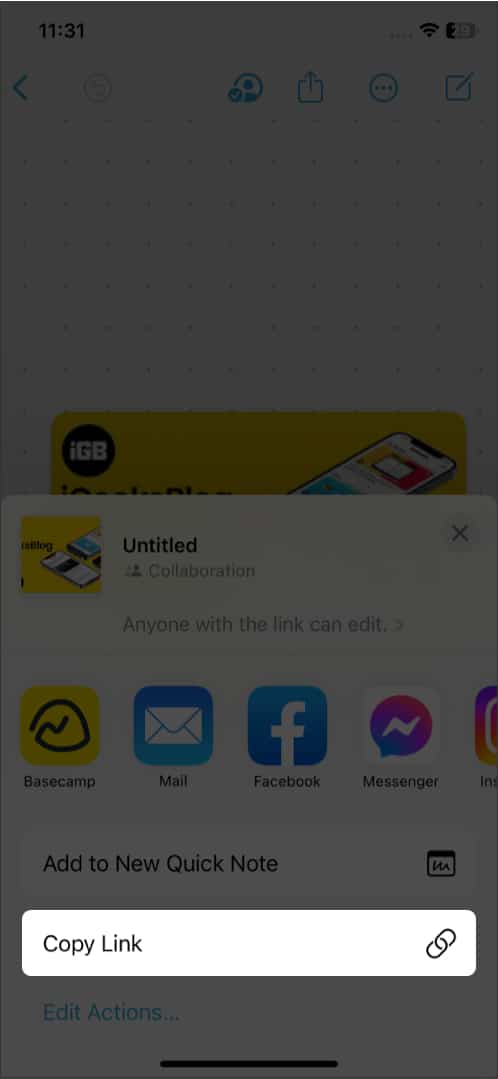
Depois de compartilhar um quadro, você pode ver um ícone de Colaborador ao lado do botão Compartilhar. Tocar nele permitirá que você inicie um bate-papo, chamada de áudio ou FaceTime com sua equipe. Além disso, você pode gerenciar as permissões de compartilhamento escolhendo Gerenciar quadro compartilhado.
Escalando seu quadro no Freeform
À primeira vista, você pode pensar nisso como uma “tela ilimitada”, pois não há bordas do quadro. Embora tecnicamente não seja ilimitado. A escala varia de 10% a 400%. Você pode usar a ferramenta de dimensionamento no canto inferior esquerdo do seu quadro no Freeform no Mac ou iPad. Ou belisque para aumentar e diminuir o zoom com dois dedos para modificar o tamanho do quadro. O nível de zoom no quadro é 100% por padrão.
Use o Freeform no modo escuro
Como o aplicativo Notas, você pode pensar em usar o Freeform no escuro O modo converterá a tela em preto. Mas não! Ao usar o modo escuro, apenas a barra de ferramentas escurece e o quadro permanece branco. Em vez disso, todas as outras páginas do aplicativo, como a página Pastas ou a página Todos os quadros, estarão no modo escuro.
Ative o suporte do Apple Pencil para o Freeform no iPad
O Apple Pencil será o companheiro ideal para usar o aplicativo Freeform e rabiscar nele. Então, por que não tentar? Obtenha seu iPad e siga as instruções:
Vá para Configurações e toque em Forma livre rolando para baixo. Ative Selecionar e rolar na seção Apple Pencil.
Então, isso é tudo por hoje, pessoal!
A forma livre será a próxima definição para o quadro branco digital. Você pode fazer um brainstorming com seus colegas de equipe simplesmente criando um quadro. O que você acha deste novo aplicativo no iOS 16? Deixe-me saber nos comentários.
Explore mais…
strong>
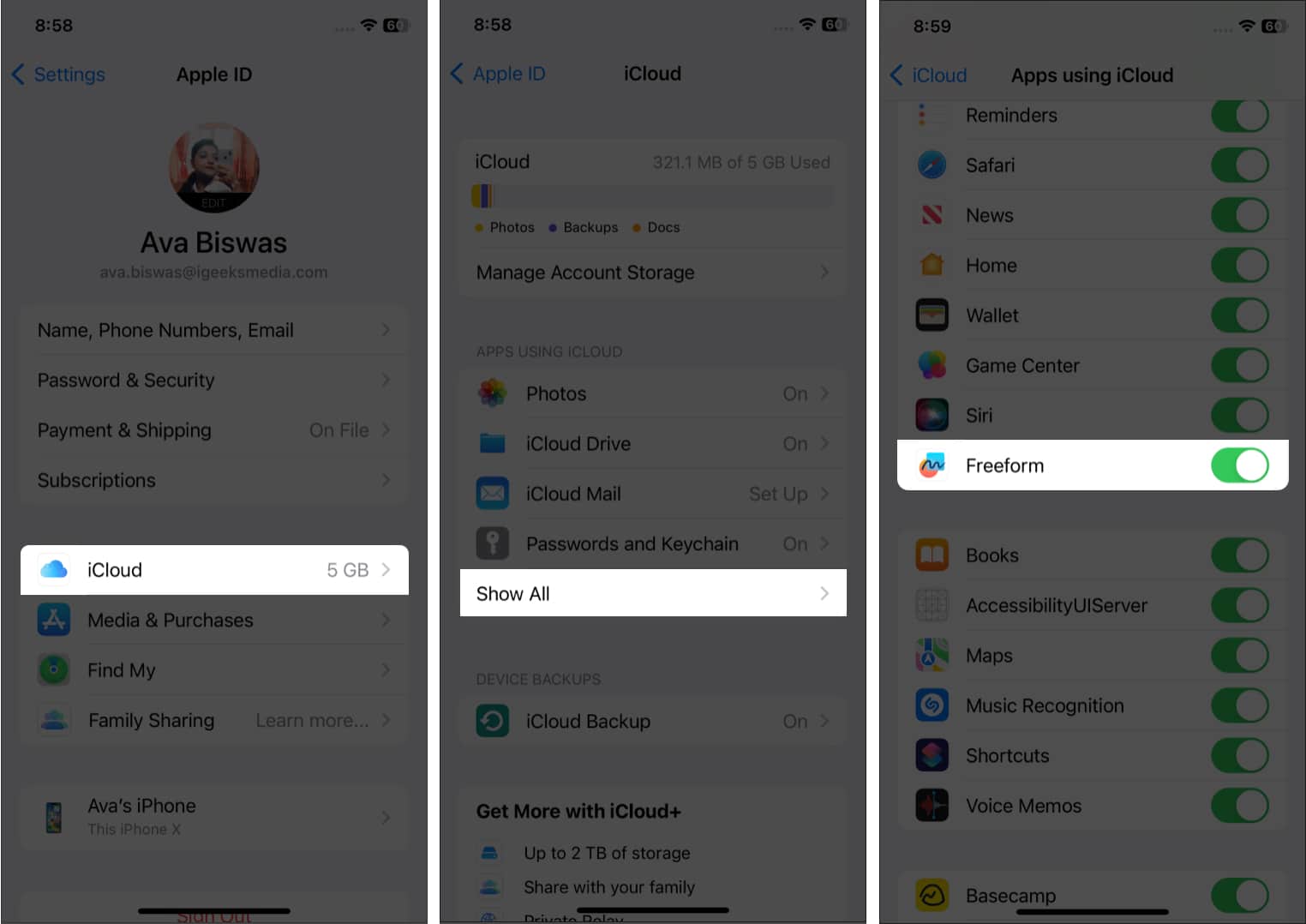
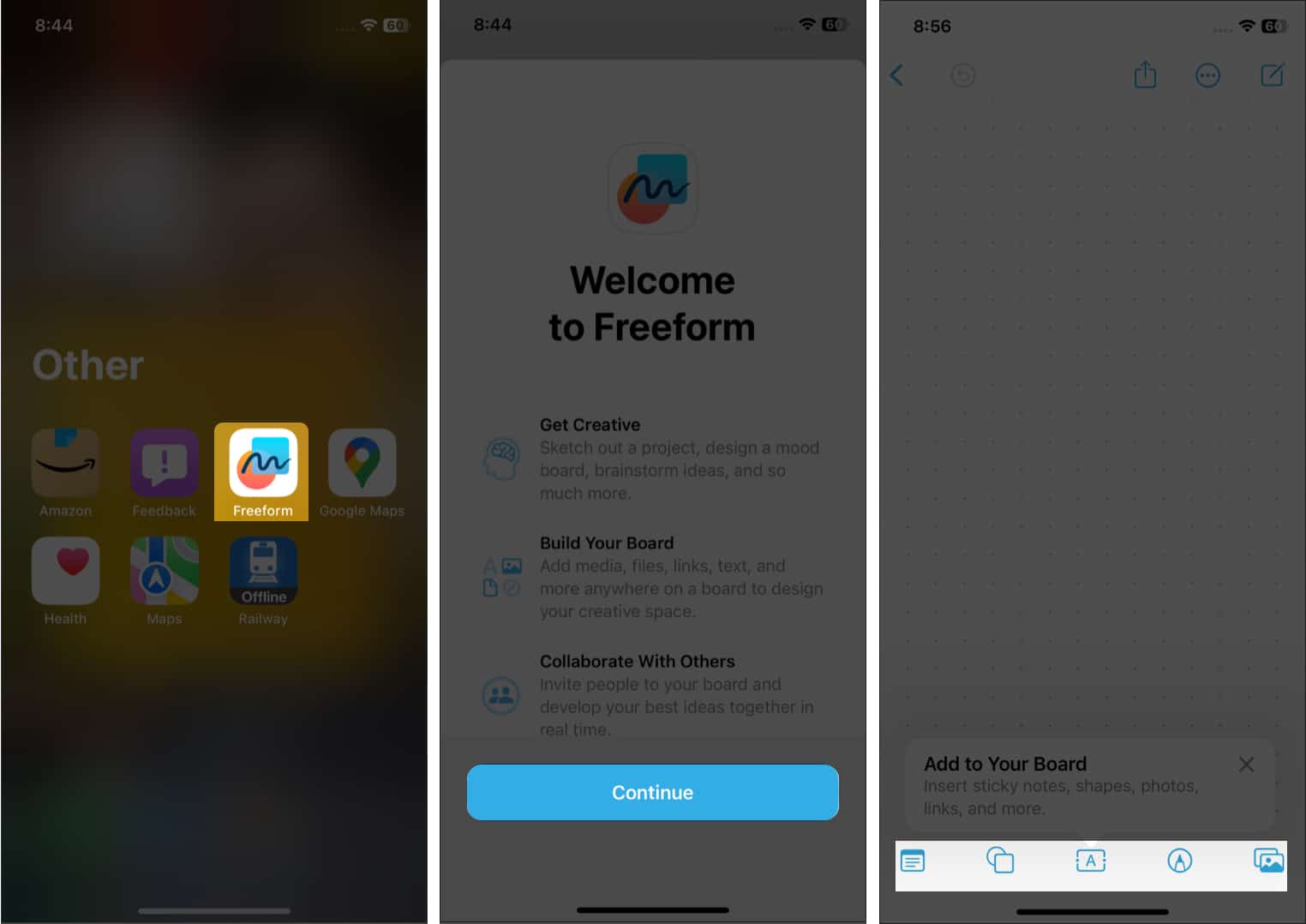
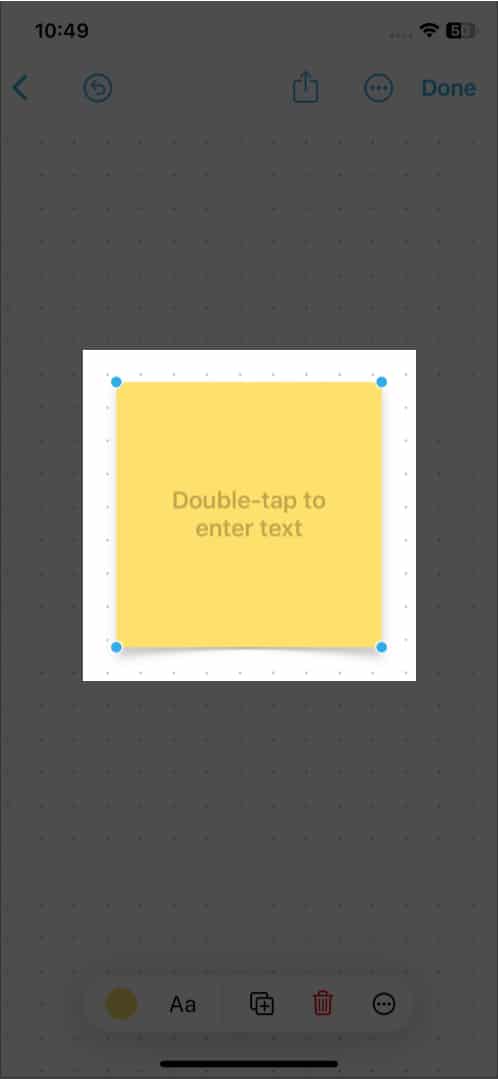 Formas: o ícone Formas desdobra uma série de formas e objetos predefinidos. Você pode encontrar linhas básicas, círculos, setas, objetos 3D, animais, comida, pessoas, etc. Ao todo, são 16 categorias diferentes com 700 formas únicas. Além disso, use o botão Pesquisar para descobrir um determinado item rapidamente. Além disso, permite alterar a cor, tamanho, localização de uma forma, etc.
Formas: o ícone Formas desdobra uma série de formas e objetos predefinidos. Você pode encontrar linhas básicas, círculos, setas, objetos 3D, animais, comida, pessoas, etc. Ao todo, são 16 categorias diferentes com 700 formas únicas. Além disso, use o botão Pesquisar para descobrir um determinado item rapidamente. Além disso, permite alterar a cor, tamanho, localização de uma forma, etc.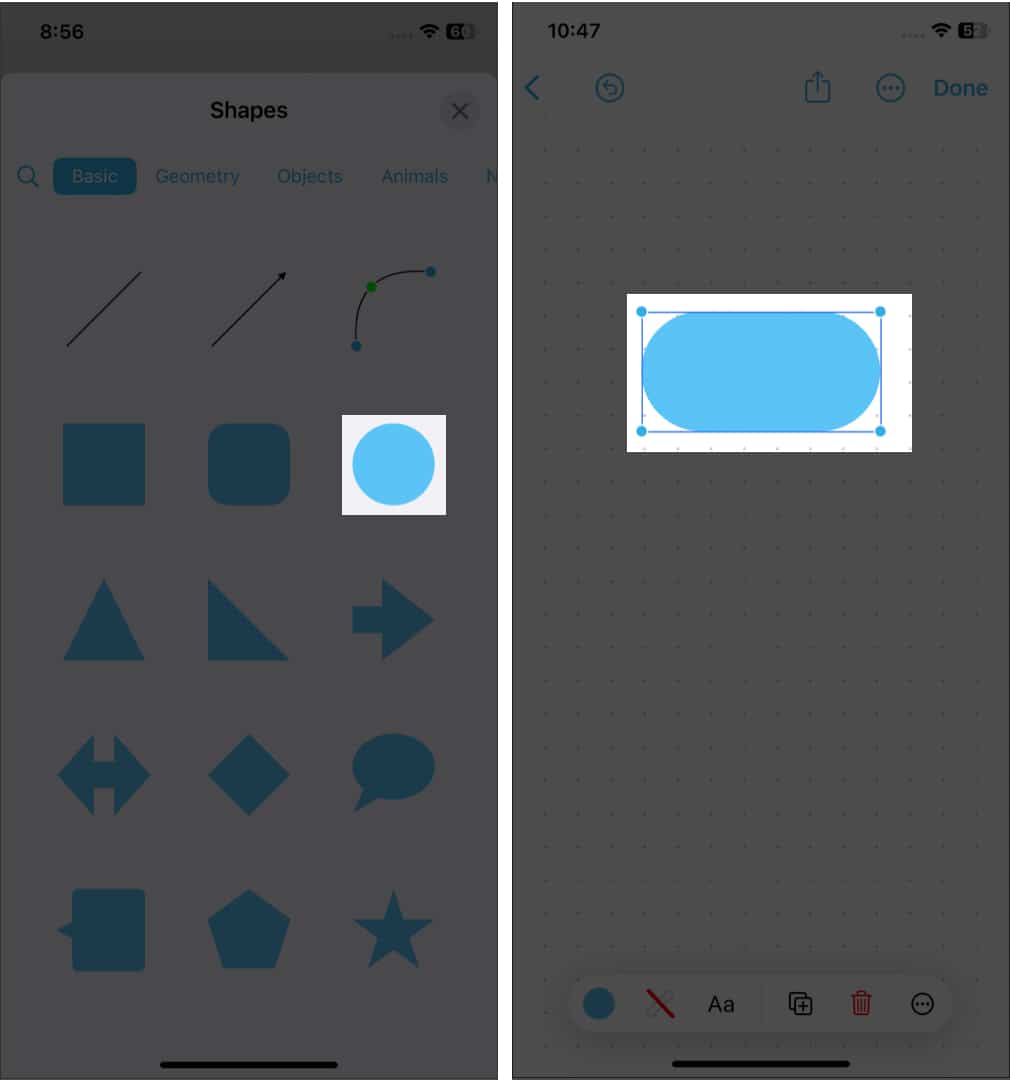 Caixa de texto: Selecionar este ícone adicionará uma caixa de texto com fontes, estilos, cores e tamanhos personalizáveis. Além disso, altere o recuo, adicione marcadores, duplique a caixa de texto ou copie o estilo. Assim, você pode escrever títulos ou descrições em um quadro de acordo com sua preferência.
Caixa de texto: Selecionar este ícone adicionará uma caixa de texto com fontes, estilos, cores e tamanhos personalizáveis. Além disso, altere o recuo, adicione marcadores, duplique a caixa de texto ou copie o estilo. Assim, você pode escrever títulos ou descrições em um quadro de acordo com sua preferência.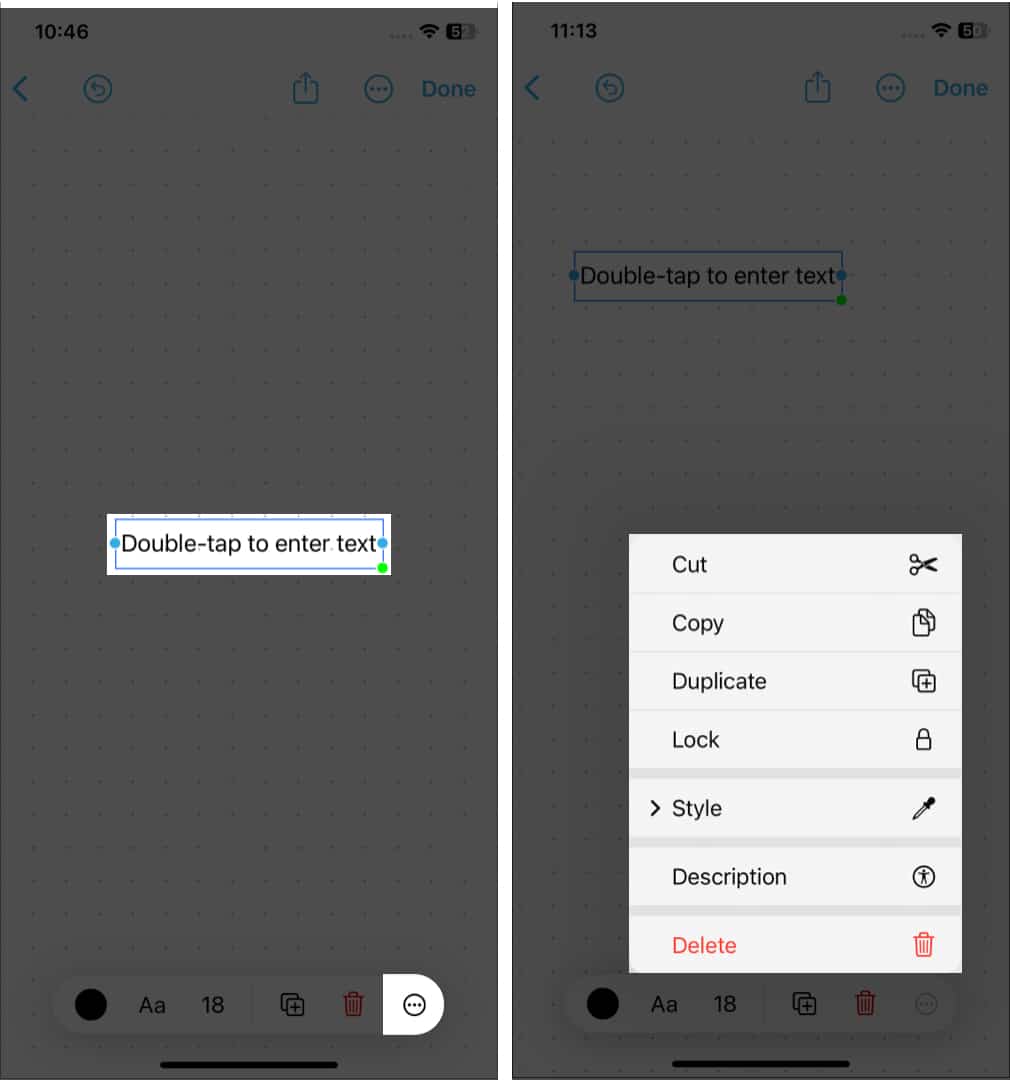 Caneta: a ampla seleção de pincéis e canetas da Apple é exibida quando você clica nela. Você também pode alterar o tipo de pincel, cor, largura do traço, opacidade etc.
Caneta: a ampla seleção de pincéis e canetas da Apple é exibida quando você clica nela. Você também pode alterar o tipo de pincel, cor, largura do traço, opacidade etc. 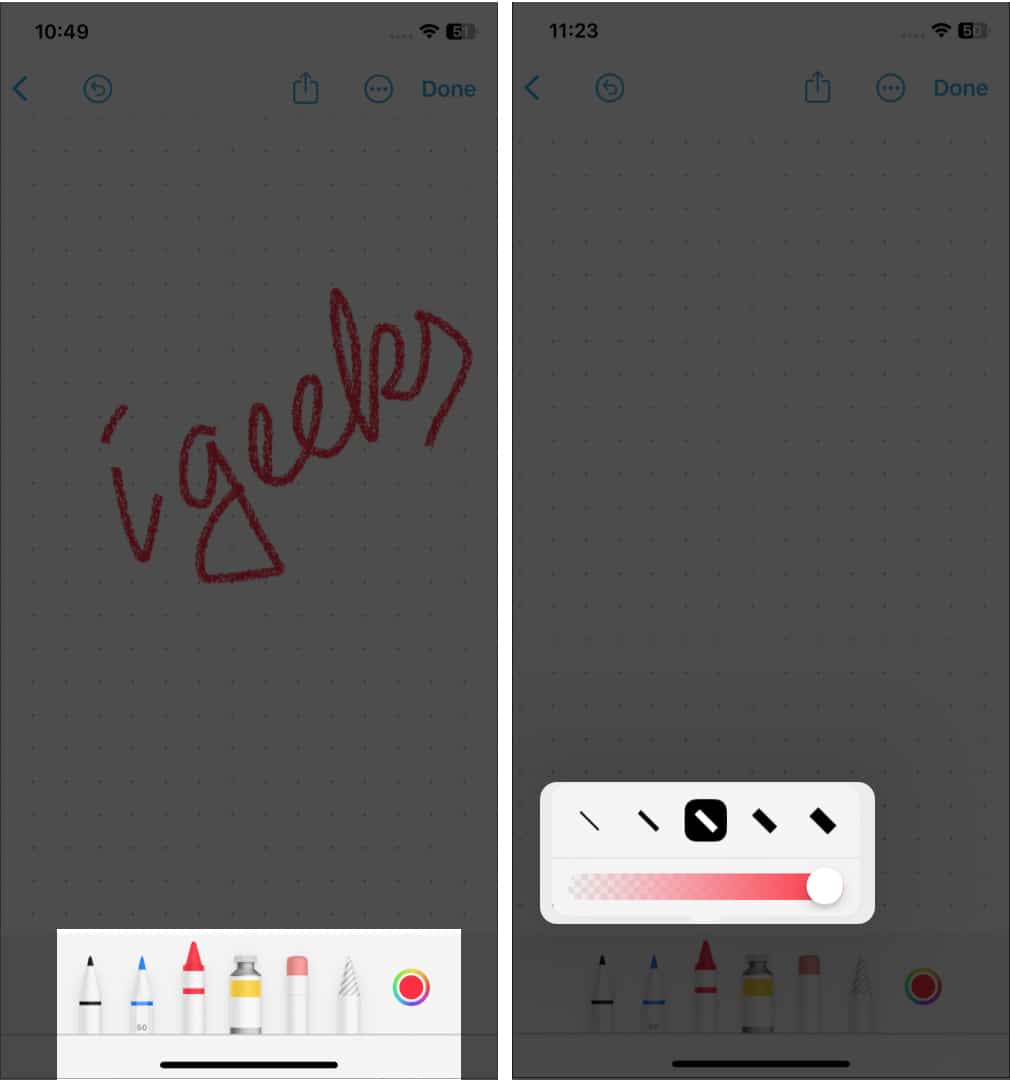 Anexo: Você pode inserir fotos e vídeos do seu iPhone ou iCloud. Ou digitalize diretamente um documento usando o scanner de documentos integrado ou clique em uma foto diretamente do quadro. Você também pode anotá-los conforme sua preferência sem sair do aplicativo. A melhor parte do Freeform é que você pode adicionar qualquer link de site.
Anexo: Você pode inserir fotos e vídeos do seu iPhone ou iCloud. Ou digitalize diretamente um documento usando o scanner de documentos integrado ou clique em uma foto diretamente do quadro. Você também pode anotá-los conforme sua preferência sem sair do aplicativo. A melhor parte do Freeform é que você pode adicionar qualquer link de site.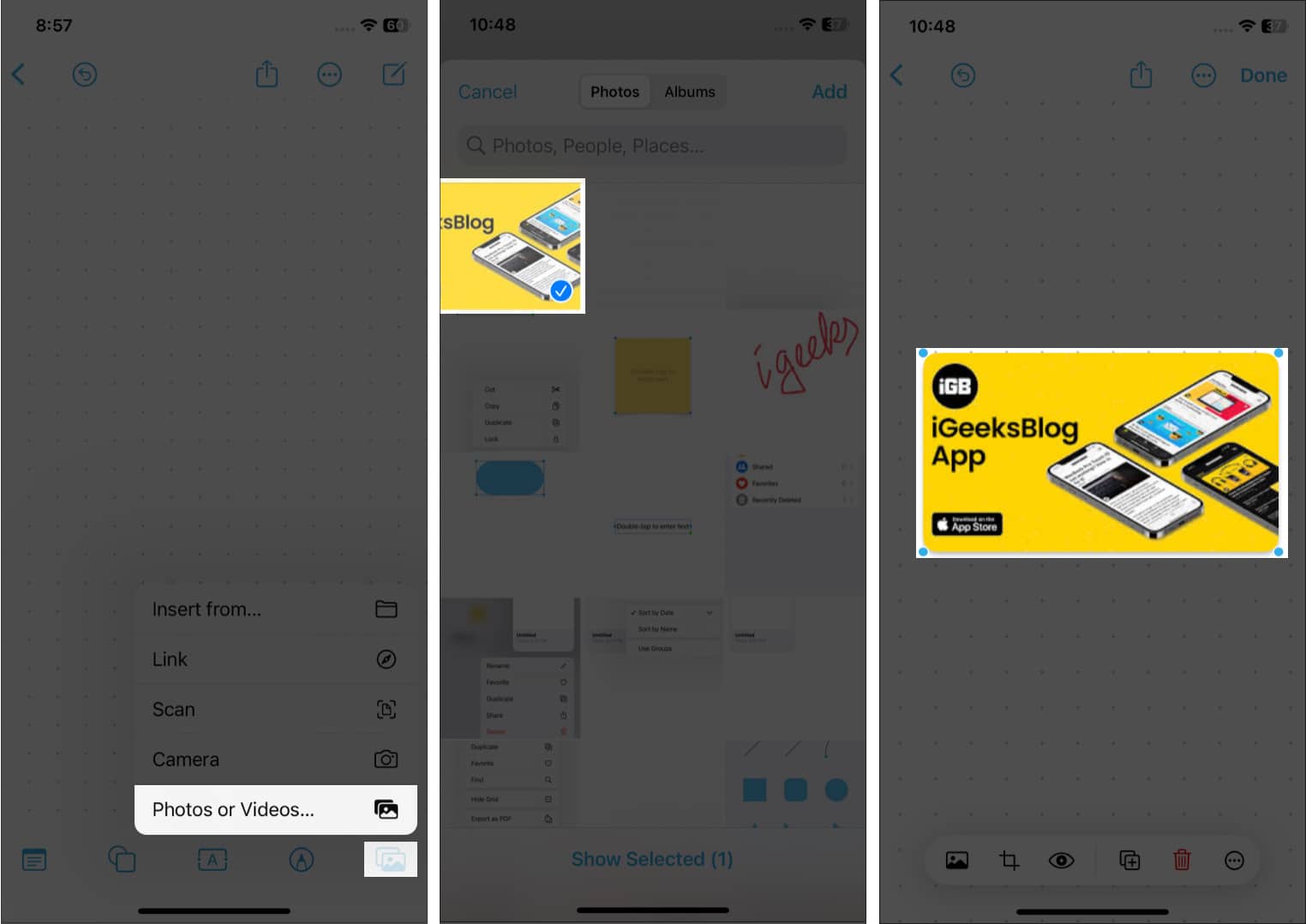
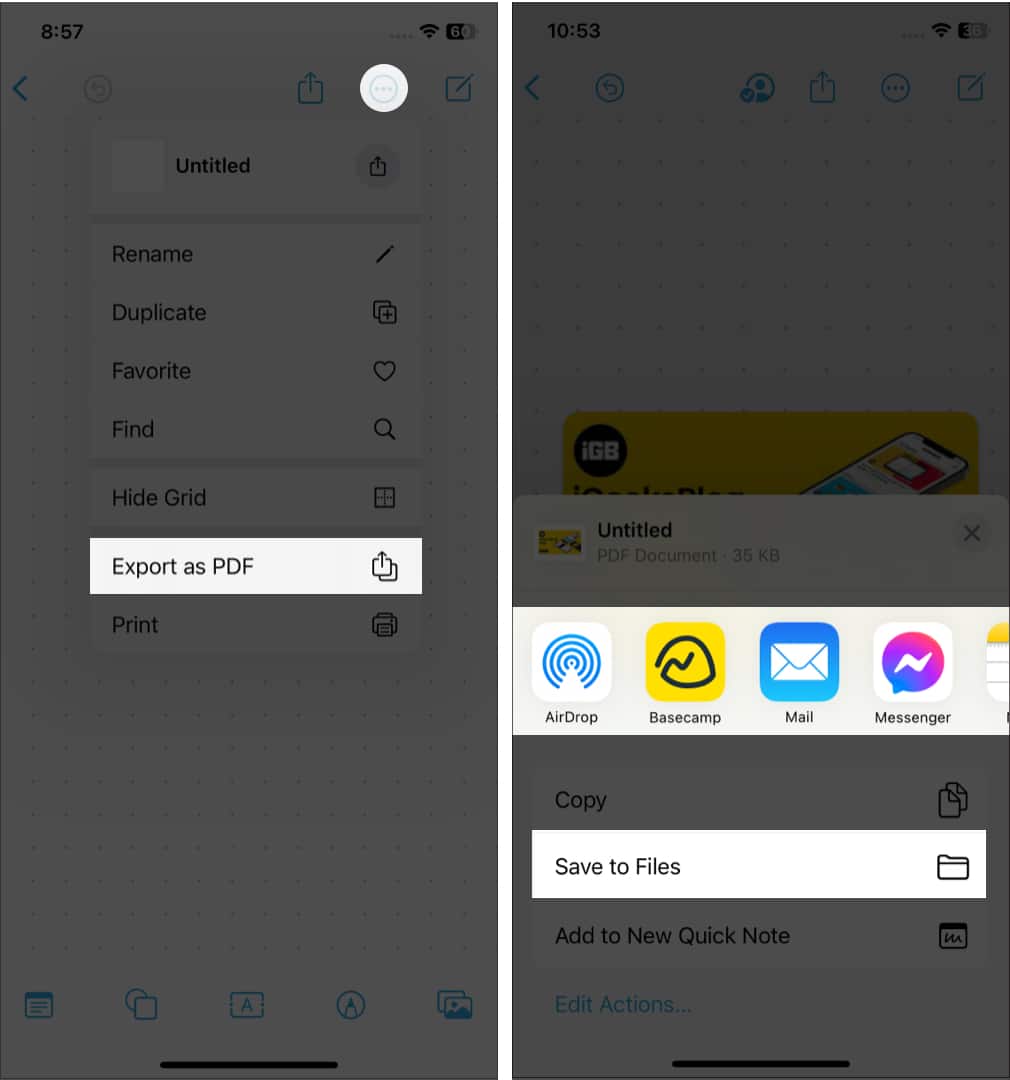
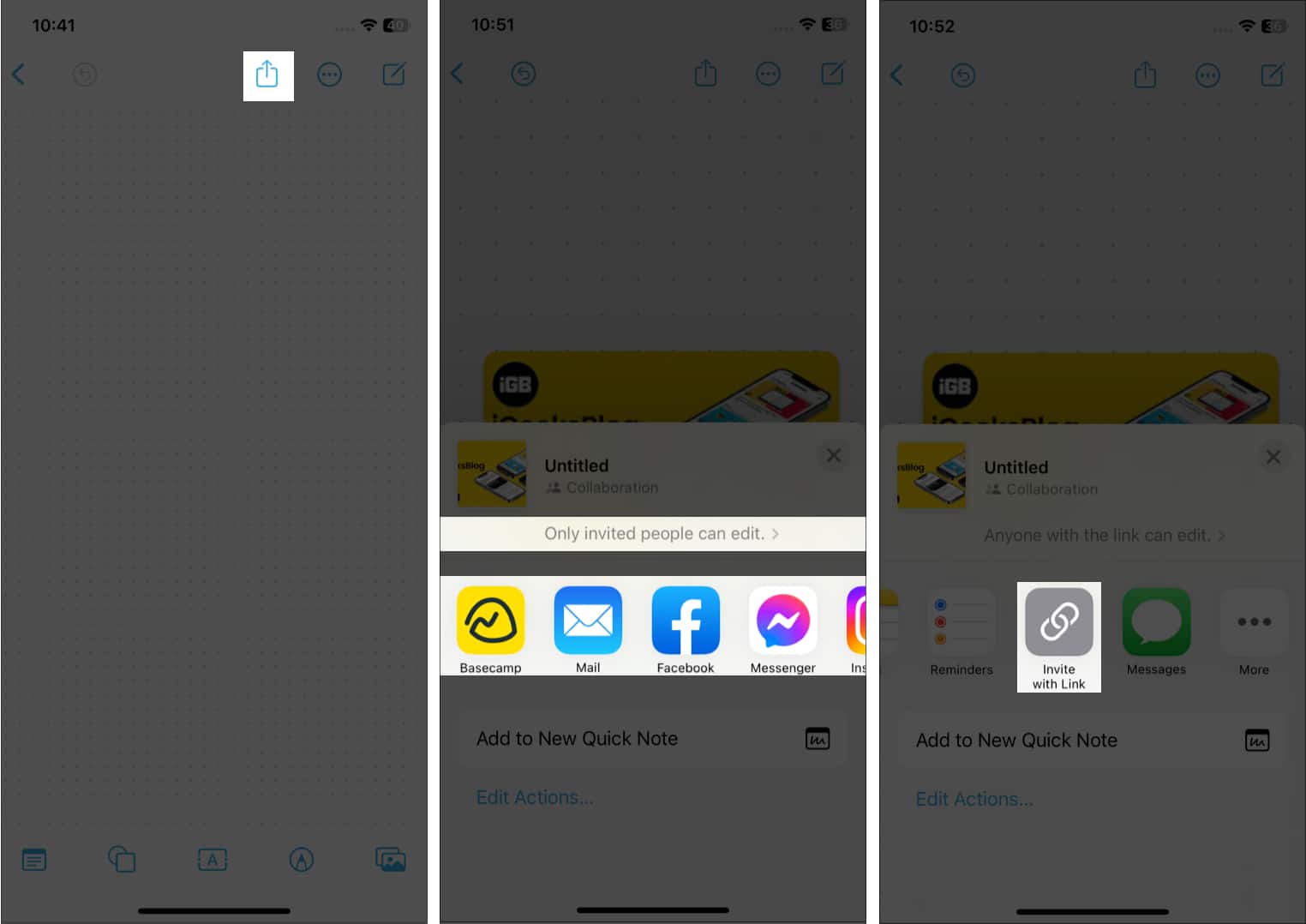 Em seguida, toque em Copiar link na lista Ações.
Em seguida, toque em Copiar link na lista Ações.